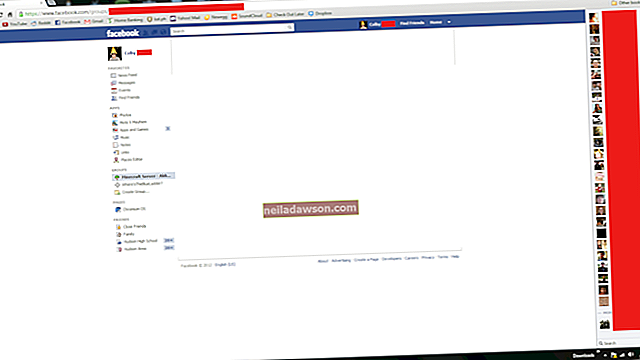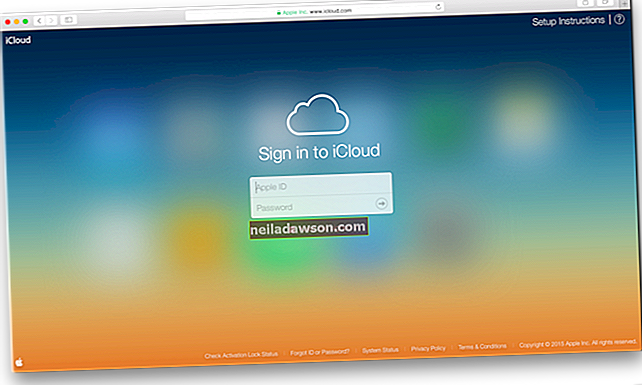Enten du trenger å tegne informasjonsholdende tabeller for en klient eller for bedriftens markedsføringsmateriell, kan du bruke Photoshops Shape-verktøy for å tegne tabellens kolonner og rader. Tekstverktøyet gir tekst til tabellen, og lagstiler lar deg legge til farge og stil. Ved å bruke grafikken til figurverktøyet i stedet for grafikken til det ofte brukte penselmaleringsverktøyet, kan du enkelt flytte og justere bordlinjer etter å ha tegnet dem. Grafikk for figurverktøyet gir også retningslinjer for å legge til tekst, noe penselmalte bord ikke gir.
1
Opprett et US Letter-dokument, og klikk deretter på "Tool Preset" -knappen helt til venstre på Alternativer-verktøylinjen. Klikk på "Tilbakestill alt" -kommandoen for å forhindre at en tidligere konfigurasjon av Photoshops formverktøy hindrer bordtegningen.
2
Trykk på "D" for å gjøre svart forgrunnsfargen og hvitt bakgrunnsfargen, og klikk deretter den ellipsen i helt linje fra paletten Verktøy for å kjøre Shape-kommandoen. Klikk på det rektangulære ikonet på verktøylinjen Alternativer, og dra og dra på lerretet for å tegne et rektangel til størrelsen du vil ha for tabellen.
3
Klikk linjesegmentet på Alternativer-verktøylinjen for å laste inn verktøyet for å tegne linjesegmenter, og trykk deretter "-" - bindestrekstasten - for å spesifisere subtraksjonsmodus. Denne modusen gjør det mulig for kolonne- og radlinjer å vises tydelig mot tabellbakgrunnen.
4
Klikk på tabellbakgrunnen der du vil at en kolonnelinje skal starte. Flytt musen dit du vil at kolonnelinjen skal slutte, og trykk deretter på "Shift" -tasten for å spesifisere en strengt loddrett linje. Klikk på punktet der linjen skal avsluttes for å fullføre linjen.
5
Opprett de resterende kolonne- og radlinjene du vil ha for tabellen, og klikk deretter på den svarte pilen på paletten Verktøy for å kjøre verktøyet Banevalg. Trykk og hold "Skift", og klikk deretter på alle kolonnelinjene for å velge dem. Klikk på den nest høyre knappen på Alternativer-verktøylinjen for å kjøre Distribuere horisontale sentre. Photoshop fordeler jevnt mellom kolonnelinjene du valgte. Fordel tabellens horisontale linjer med Distribuer vertikale sentre, den femte knappen fra høyre på Alternativer-verktøylinjen. Trykk på "X" for å gjøre hvitt i forgrunnsfargen.
6
Klikk på "Form" -elementet i Lag-panelet for å velge det laget, trykk "T" for å kjøre tekstverktøyet, og skriv deretter inn "36 pt" i skriftstørrelseskontrollen i Alternativer-verktøylinjen. Klikk på en tabellcelle for å velge cellen, og skriv deretter inn cellens tekst. Trykk "Ctrl-Enter" når du er ferdig. Gjenta dette trinnet for å legge til tekst i andre celler, og pass på å først klikke på "Form" i Lag-panelet.
7
Klikk på "Form" -elementet i Lag-panelet, og klikk deretter på "Fx" -knappen nederst på Lagpanelet for å vise en liste over lagstiler. Klikk på "Color Overlay" -kommandoen, og klikk deretter på fargeprøven i dialogboksen Lagstiler for å vise en fargepalett. Klikk på fargen du ønsker for tabellbakgrunnen, og lukk paletten.
8
Klikk på "Indre skygge" -elementet til venstre i dialogen, og dra deretter glidebryteren "Choke" helt til høyre for å legge til en skygge i tabellens linjer. Lukk dialogen for å se den fullførte tabellen.